FAQ
Hier finden Sie alle Antworten
auf Ihre Fragen.
Wir haben keinen direkten Zugriff auf den Kilometerstand Ihres Fahrzeuges. Unser System rechnet anhand der von uns analysierten Daten die gefahrenen Kilometer mit. Es schafft einen Abgleich zwischen realem und errechneten Kilometerstand und gleicht entstandene Abweichungen aus, indem es alle 5.000 gefahrenen Kilometer oder alle 30 Tage Ihren aktuellen Kilometerstand abfragt.
Wichtige Tipps im Umgang mit der Kilometerstandseingabe:
- Bitte lesen Sie den Kilometerstand immer direkt vom Tacho des Fahrzeuges ab.
- Stellen Sie bitte sicher, dass zur Ablesung die Zündung abgeschaltet ist und Sie sich nicht in einer Fahrt befinden.
- Geben Sie den Kilometerstand idealerweise nach der letzten Fahrt oder vor Beginn der ersten Fahrt des Tages ein.
- Geben Sie unter keinen Umständen einen geschätzten oder gerundeten Wert ein.
- Sollte die Eingabe des Kilometerstandes nicht möglich sein, wenden Sie sich bitte an unseren Customer Service über unser Kontaktformular. Wir finden gemeinsam eine Lösung.
💡 Sie können die Eingabe des Kilometerstandes immer überspringen. So können Sie ihre Fahrten trotz fehlender Eingabe weiterhin kategorisieren. Bitte holen Sie den Eintrag des Kilometerstandes zeitnah nach. Die App wird Sie bei einem erneuten Aufrufen des Fahrtenbuches darauf hinweisen.
Manche Alarmanlagen überwachen auch die OBD-Schnittstelle des Fahrzeugs. In diesem Fall braucht der Vimcar Fahrtenbuchstecker eine spezielle Konfiguration.
Sollte Ihr Fahrzeug betroffen sein, senden Sie uns bitte eine kurze Nachricht. Wir aktualisieren dann Ihren Fahrtenbuchstecker per Fern-Update.
Bitte nutzen Sie dafür unser Kontaktformular.
Im besten Fall besteht für den Aufenthalt in der Werkstatt ein Protokoll, das aufzeigt, wie viele Kilometer gefahren wurden.
Sind diese Fahrten nicht im Fahrtenbuch ersichtlich, teilen Sie uns diese bitte unter Angabe aller bekannten Daten, wie z. B. der Abgabe- und Abholkilometerstände, sowie gefahrenen Distanzen, im folgenden Kontaktformular mit.
Die Abfahrt- und Ankunftszeit einer Fahrt sind für das ordnungsgemäße Führen eines Fahrtenbuches nicht notwendig.
Aus diesem Grund erscheinen diese Angaben nicht im PDF-Export. Eine Vielzahl weiterer Angaben finden Sie aber im CSV-Format des Exports.
Benötigen Sie die Angabe von Abfahrt- und Ankunftszeiten aus anderen Gründen in Ihrem PDF-Export, senden Sie uns eine kurze Nachricht über das Kontaktformular.
Falls das Finanzamt von Ihnen zusätzlich zum PDF-Fahrtenbuch eine Datei zur maschinellen Auswertung verlangt, reichen Sie bitte das PDF-Fahrtenbuch und eine CSV-AuditLog-Datei ein, da nur mithilfe der CSV-AuditLog-Datei das Fahrtenbuch maschinell auswertbar ist. Die CSV-AuditLog-Datei können Sie im Export-Bildschirm mit der dafür benötigten Referenz-ID aus dem PDF-Fahrtenbuch anfordern, sie wird Ihnen umgehend per E-Mail gesendet.
💡 Für einen finanzamtskonformen Export wählen Sie bitte ausschließlich das PDF-Format, und nur auf konkrete Anforderung des Finanzamt zusätzlich die CSV-AuditLog-Datei.
Hierbei handelt es sich ausschließlich um die dargestellte End- und Zieladresse Ihrer Fahrt. Aus technischen Gründen wird Ihnen die Fahrt dabei als “Luftlinie” dargestellt.
Die tatsächlich aufgezeichnete Distanz wird korrekt in Ihrem Fahrtenbuch angezeigt.
Sie wünschen eine genaue Routenverfolgung in Ihrem Fuhrpark? Das und viele andere Features bieten wir Ihnen innerhalb unseres Produktes Vimcar Fleet an. Nutzen Sie unseren Produktkonfigurator und holen Sie sich ein individuelles Angebot ein.
- Klicken Sie links im Menü auf Fahrzeuge.
- Klicken Sie nun auf das + Symbol oben rechts in der Fahrzeugübersicht.
- Geben Sie die Basisinformationen zum Fahrzeug ein und klicken Sie auf Weiter.
- Wählen Sie die Einstellungen aus und klicken Sie auf Weiter.
- Geben Sie die Zulassungsdaten ein und klicken Sie auf Speichern.
Wichtig: Achten Sie darauf, den richtigen Fahrzeugtyp auszuwählen. Nach dem Speichern des Fahrzeugs können Sie den Typ nicht mehr selbst ändern. Wenn Sie den Typ ändern müssen, senden Sie eine E-Mail an Ihren Vimcar Ansprechpartner.
Hinweis: Wenn Sie Ihr neues Fahrzeug auf der Karte orten möchten (nur Fleet Geo), geben Sie unbedingt die Hardware-ID ein und aktivieren Sie die Geo-Funktionen. Ihr neues Fahrzeug wird nur dann auf der Karte angezeigt, wenn ein Vimcar-Ortungsgerät installiert ist, die Geo-Funktionen aktiviert sind und mindestens eine Fahrt unternommen wurde. Basisinformationen

Marke und Modell
Marke und Modell des Fahrzeugs. Wenn Marke und Modell nicht verfügbar sind, wenden Sie sich an Ihren Vimcar Ansprechpartner.
Antrieb
Die Kraftstoffart des Fahrzeugs. Dies wird empfohlen, wenn Sie die Ausreißeranalyse nutzen oder Tankkarten einsetzen.
Fahrzeugtyp
Poolfahrzeuge werden von mehreren Mitarbeitern genutzt. Dienstwagen sind einem einzelnen Mitarbeiter zugeordnet. Einige Funktionen sind nur für einen bestimmten Fahrzeugtyp verfügbar. Weitere Informationen finden Sie unter Was ist der Unterschied zwischen einem Poolfahrzeug und ein Dienstwagen?
Fahrzeugklasse
Die Fahrzeugklasse kann Ihnen helfen, die Fahrzeuge Ihres Fuhrparks zu unterscheiden. Mit der richtigen Fahrzeugklasse kann Fleet Admin auch genauere Aufgabenempfehlungen für das Fahrzeug geben. Wenn Sie die Fahrzeugklasse Anhänger oder Sonstiges wählen, erhalten Ihre Fahrer in der Fahrer-App keine Aufforderung, den aktuellen Kilometerstand einzugeben. Das Fahrzeug erscheint auch nicht im Bereich Kilometerstände auf dem Admin Dashboard.
Einstellungen

Hardware-ID
(nur Fleet Geo und Fleet Fahrtenbuch)
Die Nummer Ihres Vimcar-Geräts (Stecker oder Box). Die Hardware-ID befindet sich als IMEI auf der Rückseite des Geräts und liegt auch Ihrem Vimcar-Paket bei. Wählen Sie Nein, wenn Sie das Fahrzeug ohne eine Hardware-ID anlegen möchten. Beispielsweise möchten Sie eventuell das Fahrzeug anlegen und die Hardware-ID später hinzufügen oder VIMCAR Fleet Funktionen für Fahrzeuge ohne Vimcar-Gerät verwenden.
Fahrtenbuch aktivieren (nur Fleet Fahrtenbuch)
Setzen Sie hier ein Häkchen, wenn Fahrer ein Fahrtenbuch für das Fahrzeug führen sollen. Weitere Information finden Sie unter Fahrtenbuch aktivieren.
Exakter Kilometerstand (nur Fleet Fahrtenbuch)
Am besten geben Sie gleich bei der Anlage des Fahrzeugs den aktuellen Kilometerstand ein. Sie können aber auch auf später hinterlegen klicken und den Kilometerstand nachträglich in den Fahrzeugdetails hinterlegen, oder der Fahrer kann ihn in der Fahrtenbuch-App erfassen. Weitere Informationen finden Sie unter Kilometerstand aktualisieren.
Fahrzeug für Buchung freigeben (nur Fleet Admin)Setzen Sie hier ein Häkchen, um Fahrern die Reservierung des Fahrzeugs für einen bestimmten Zeitraum zu ermöglichen. Weitere Informationen finden Sie unter Fahrzeug buchen.
Geo-Funktionen aktivieren (nur Fleet Geo, nur Poolfahrzeuge)
Setzen Sie hier ein Häkchen, um die Ortung des Fahrzeugs auf der Karte zu ermöglichen. Weitere Informationen finden Sie unter Fahrzeugortung aktivieren.
Fahrer/in ermöglichen Geo-Funktionen zu aktivieren (nur Fleet Geo, nur Dienstwagen) Setzen Sie hier ein Häkchen, um Dienstwagenfahrern zu ermöglichen, die Ortung des Fahrzeugs auf der Karte zu aktivieren. Standardmäßig ist die Ortung für Dienstwagen deaktiviert und kann nur vom zugewiesenen Fahrer in der Fahrer-App aktiviert werden.
Zulassungsdaten

Geben Sie das Fahrzeugkennzeichen und die Zulassungsdaten ein.
Sie müssen Nutzer nur in folgenden Fällen anlegen.
- Sie möchten anderen Nutzern administrative Rechte erteilen, damit Sie bestimmte Aufgaben in Fleet durchführen können.
- Fleet Fahrtenbuch: Sie möchten Nutzern erlauben, ein Fahrtenbuch für Fahrzeuge zu führen.
- Fleet Geo: Sie möchten Nutzern Beacons zuweisen, damit Sie wissen, welcher Mitarbeiter zu einem bestimmten Zeitpunkt ein Fahrzeug gefahren hat.
- Klicken Sie im Menü auf Nutzer.
- Klicken Sie auf das + Symbol oben rechts in der Nutzerübersicht
- Geben Sie die Details ein.
- Klicken Sie auf Nutzer erstellen.

Typ
Ein Einzelnutzer hat eine eigene E-Mail-Adresse und ein eigenes Passwort. Nachdem Sie den Nutzer angelegt haben, erhält dieser automatisch eine E-Mail mit einem Aktivierungslink. Nach Klick auf den Link kann der Nutzer ein Passwort vergeben und sich anmelden.
Ein Gruppennutzer verfügt über Anmeldeinformationen, die von mehreren Mitarbeitern verwendet werden können. Beachten Sie, dass es hier potenzielle Sicherheitsüberlegungen gibt. Wenn beispielsweise ein Mitarbeiter, der Zugriff auf die Zugangsdaten hat, das Unternehmen verlässt, sollten Sie die Zugangsdaten ändern.
Darf neue Fahrzeuge hinzufügen
Setzen Sie hier ein Häkchen, um dem Nutzer das Hinzufügen neuer Fahrzeuge in der Fahrer-App zu ermöglichen.
💡 Sie können in den Flotteneinstellungen diese Option für alle neu angelegten Nutzer aktivieren.
Allgemeines über Gruppen
Erstellen Sie Gruppen zum Beispiel für verschiedene Teams, Standorte oder Funktionsbereiche.
Sie können danach nach diesen Gruppen filtern. So können Sie
- Fahrzeuge oder Nutzer der ausgewählten Gruppe übersichtlich auf Ihrer Karte sehen.
- schnell prüfen, ob die Fahrer einer Gruppe auch Zugang zu den entsprechenden
- Fahrzeugen haben.
- den Fahrern einer Gruppe den Zugang zu den Fahrzeugen über die
- Zugangsgewährung zu schneller gewähren oder zu entziehen.
Sie können ein Fahrzeug oder einen Nutzer auch mehreren Gruppen zuordnen.
Gruppe anlegen
- Klicken Sie im Menü auf Gruppen.
- Klicken Sie auf das + Symbol oben rechts in der Gruppenübersicht
- Geben Sie einen Namen und eine Beschreibung ein und klicken Sie auf Neue Gruppe erstellen.

Wenn das Fahrtenbuch aktiv ist, kann jeder Fahrer, der Zugriff auf das Fahrzeug hat, in der Vimcar Fahrtenbuch-App oder auf logbook.vimcar.com die Fahrten als Betriebsfahrt, Privatfahrt, Arbeitsweg oder Mischfahrt kategorisieren.
Als Fuhrparkmanager können Sie die Fahrtenbücher von Poolfahrzeugen in Fleet einsehen und bearbeiten. Bei Dienstwagen hat ausschließlich der zugewiesene Fahrer Zugriff auf das Fahrtenbuch.
💡 Sie können Einstellungen fürs Fahrtenbuch vornehmen, beispielsweise um die Privatsphäre Ihrer Fahrer zu schützen oder bestimmte Funktionen zu aktivieren bzw. deaktivieren.
Hinweis: Nach der Aktivierung des Fahrtenbuchs können Sie es nicht mehr deaktivieren. Wenn Sie das Fahrtenbuch beenden möchten, müssen Sie das Fahrzeug archivieren.
Sie können das Fahrtenbuch bei der Anlage eines Fahrzeugs aktivieren oder nachträglich in den Fahrzeugdetails.
Voraussetzung: In dem Fahrzeug ist Vimcar Hardware (Stecker oder Box) installiert.
Fahrzeug mit Hardware-ID aktivieren
- Klicken Sie im Menü auf Fahrzeuge und dann in der Fahrzeugübersicht auf das Fahrzeug.
- Klicken Sie in den Fahrzeugdetails im Bereich Einstellungen auf Aktivieren.

- Geben Sie den aktuellen Kilometerstand ein. Der Startkilometerstand ist ein wichtiger Wert für das Vimcar Fahrtenbuch und sollte möglichst zeitnah hinterlegt werden.
Sie können aber auch bei später hinterlegen ein Häkchen setzen, zum Beispiel wenn der Fahrer den Kilometerstand später in der Fahrtenbuch-App eingeben soll.

- Klicken Sie auf Fahrtenbuch aktivieren.
Fahrzeug ohne Hardware-ID aktivieren
Wenn Sie bei der Anlage des Fahrzeugs keine Hardware-ID eingegeben haben, müssen Sie dies nachholen. Die Hardware-ID befindet auf der Rückseite des Geräts und liegt auch Ihrem Vimcar-Paket bei.
- Klicken Sie auf Stecker verknüpfen.

- Geben Sie die Hardware-ID ein und setzen Sie ein Häkchen bei Fahrtenbuch aktivieren.
- Geben Sie den aktuellen Kilometerstand ein oder setzen Sie ein Häkchen bei später hinterlegen.
- Klicken Sie auf Stecker verknüpfen.

In der allgemeinen Fahrzeugübersicht sehen Sie in der Kopfzeile den Namen des Fahrzeugs zusammen mit dem amtlichen Kennzeichen. Die Markierung dahinter zeigt den Status des Fahrzeugs als entweder Aktiv oder Archiviert an

Stammdaten
In diesem Bereich auf der linken Seite werden alle Stammdaten des Fahrzeugs gesammelt.
Dazu gehören allgemeine Daten wie Kennzeichen, Marke und Modell sowie ein Nickname, falls Sie diesen eingerichtet haben. Weiterhin sind hier Informationen über die Art des Fahrzeugs (z. B. Privat- oder Poolfahrzeug) und die zugehörige Hardware-ID hinterlegt.
Telematikeinstellungen
Die neue Übersicht zu Telematikeinstellungen des Fahrzeugs kann variieren je nach Paket, das Sie gebucht haben, bzw. welche Produkte Sie nutzen.
In diesem Bereich wird die IMEI der Vimcar Hardware angezeigt, die Sie mit dem Fahrzeug gekoppelt haben.
Für Fleet Fahrtenbuch wird Ihnen das Fahrtenbuch und dessen Status (Aktiv oder War aktiv) angezeigt. Lesen Sie mehr darüber, wie Sie den Status Ihres Fahrtenbuchs ändern können.
Für Fleet Geo sehen Sie Optionen, um bestimmte Funktionalitäten zu aktivieren oder zu deaktivieren.
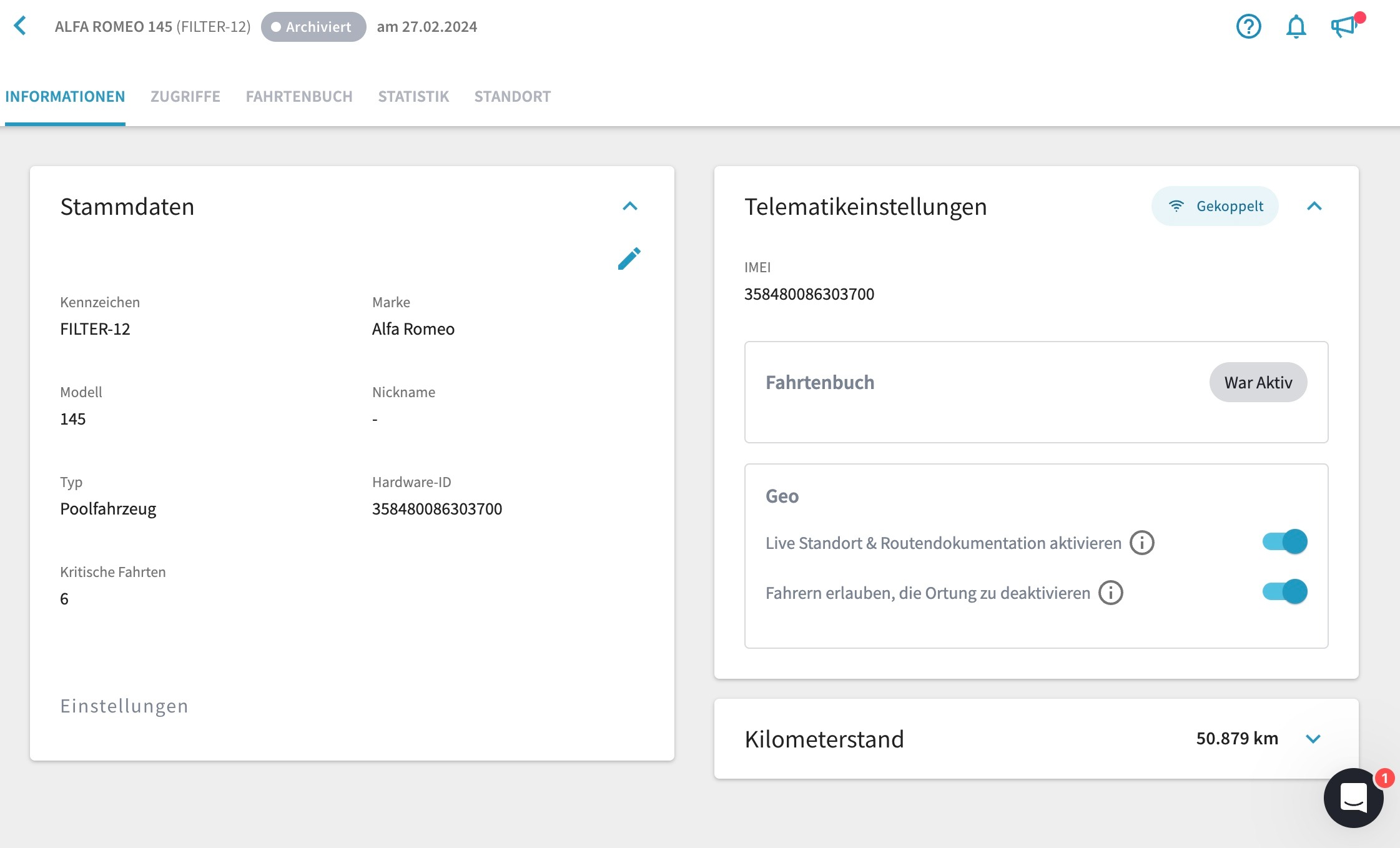
Kilometerstand
Die Schätzung des aktuellen Kilometerstandes, die Sie in dieser Übersicht sehen, basiert auf digitalen Fahrtdaten und manueller Eingabe. Weitere Informationen finden Sie unter Kilometerstand aktualisieren.

Kostenstellen aktivieren
Die Verwendung von Kostenstellen bei der Fahrtkategorisierung müssen Sie in den Flotteneinstellungen aktivieren.
- Klicken Sie im Menü auf Einstellungen und dann auf den Menüpunkt Flotteneinstellungen.
- Legen Sie im Bereich Kostenstellen durch Schieben des entsprechenden Reglers fest, für welche Fahrten Kostenstellen verfügbar sind und ob die Eingabe zwingend erforderlich oder optional ist.
Ist beispielsweise der Regler für Betriebsfahrten aktiviert und als Pflichtfeld ausgewählt, muss der Fahrer zum Kategorisieren jeder Betriebsfahrt eine Kostenstelle angeben.

Kostenstelle anlegen
- Klicken Sie im Menü auf Einstellungen und dann auf den Menüpunkt Kostenstellen.
- Klicken Sie auf das + Symbol oben rechts in der Kostenstellenübersicht.
- Geben Sie einen Namen und eine Beschreibung für die Kostenstelle ein und klicken Sie auf Speichern.

Kostenstelle bearbeiten, deaktivieren oder löschen
Klicken Sie in der Kostenstellenübersicht auf den entsprechenden Button:
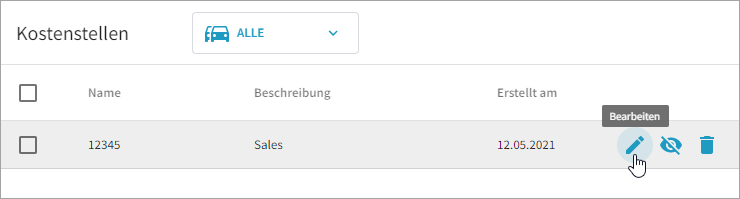
Deaktivierte Kostenstellen werden in der Übersicht grau dargestellt. Sie können sie durch Klick auf den Button Aktivieren wieder aktivieren.

Über die “Fahrzeugortung” können Sie den aktuellen Standort aller Poolfahrzeuge einsehen, für die ein Standort verfügbar ist. Ein Standort ist dann verfügbar, wenn in einem Fahrzeug ein VIMCAR Gerät installiert ist oder anderweitig Zugriff auf die GPS-Daten erteilt worden ist. Diese werden als blaue Symbole mit weißen Autos angezeigt. Fahrzeuge, die sich bewegen, werden mit einem Pfeil in Fahrtrichtung angezeigt.
Poolfahrzeuge werden in der Regel von mehreren Personen genutzt und dürfen nicht für Privatfahrten verwendet werden. Dienstwagen sind Fahrzeuge, die fast ausschließlich von einer Person (auch für private Zwecke) genutzt werden. Daher gelten für sie andere Datenschutzanforderungen, denen wir in unserer Software gerecht werden.
Um die Routendokumentation innerhalb der Fuhrparkverwaltung zu nutzen, überprüfen Sie bitte, ob Ihr Poolfahrzeug für die Routendokumentation freigegeben ist.
Dazu wählen Sie bitte das betreffende Fahrzeug in Ihrer Fahrzeugliste aus und überprüfen den unter "Einstellungen" aufgeführten Punkt "Routendokumentation aktivieren". Bitte stellen Sie hier sicher, dass diese Option aktiviert ist. Bitte beachten Sie, dass die Routendokumentation ausschließlich für Poolfahrzeuge zur Verfügung steht und aus datenschutzrechtlichen Gründen nicht für Dienstwagen aktiviert werden kann. War die Option "Routendokumentation aktivieren" bisher nicht eingeschaltet, ist eine nachträgliche Darstellung der Fahrten vor der Aktivierung nicht möglich.
Sie haben die Möglichkeit innerhalb Ihrer Fuhrparkverwaltung weitere Benutzer zu Fuhrparkmanagern zu ernennen. Dazu wechseln Sie auf den Punkt "Einstellungen" > "Administratoren". Im Anschluss können Sie im Bereich "Administrator hinzufügen" den gewünschten Nutzer eingeben. Um eine Berechtigung zu entfernen, drücken Sie auf das Kreuz neben dem Benutzernamen. Bitte beachten Sie, dass diese Funktion ausschließlich Superadministratoren bzw. Administratoren mit entsprechenden Nutzerverwaltungsrechten zur Verfügung steht.
Wenn Sie einen Dienstwagen für private Zwecke nutzen, hat der Fuhrparkverantwortliche in Vimcar Fleet keine Möglichkeit Ihr Fahrzeug zu orten oder gefahrene Routen nachzuvollziehen. Auch ein Anfordern des PDF-Exportes ist ausdrücklich nur ohne Privatfahrten möglich. Bitte wenden Sie sich bei weiteren Fragen hierzu an Ihren Fuhrpark-Manager.
Das Einstecken ist ganz einfach. Den Vimcar Fahrtenbuchstecker müssen Sie lediglich in die OBD2-Buchse im Fahrerraum Ihres Autos einstecken. Für die Installation ist der Besuch einer Werkstatt nicht nötig - auch die Motorhaube kann geschlossen bleiben. Sollten Sie den Steckplatz nicht direkt finden, hilft Ihnen unser Support-Team gerne weiter. Nutzen Sie dafür bitte das Kontaktformular.
Im Anschluss an die Bestellung über vimcar.de wird Ihr Vimcar Account automatisch für Sie erstellt.
Sie müssen den Account jetzt nur noch aktivieren. Dafür senden wir Ihnen einen Aktivierungslink zu, über den Sie die Einrichtung Ihres Vimcar Kontos abschließen können.
Der Link besitzt eine Gültigkeit von 24 Stunden.
Um den Export Ihres Vimcar Fahrtenbuches zu erstellen, gehen Sie bitte wie folgt vor:
- Wählen Sie im Menü Ihrer mobilen Vimcar App oder auf der Vimcar Fahrtenbuch - Webseite den Punkt “Export” aus
- Im Anschluss haben Sie die Möglichkeit, zwischen dem Export des Fahrtenbuches und der Kosten zu wählen.
- Für den Export des Fahrtenbuches wählen Sie bitte den Menüpunkt Fahrtenbuch.
- Auf der folgenden Seite haben Sie nun verschiedene Auswahlmöglichkeiten:
- Im oberen Bereich können aktive, bereits archivierte oder alle Fahrzeuge gefiltert werden.
- Im rechten Bereich wählen Sie bitte das entsprechende Fahrzeug für den Export aus.
- Im linken Bereich Fahrtenbuch Export können Sie den Exportzeitraum, sowie das gewünschte Export-Format auswählen.
- Bitte berücksichtigen Sie, dass ausschließlich das PDF-Format finanzamtkonform ist. - Je nach gewünschtem Format und genutzter Anwendung steht Ihnen nun der direkte Download und/oder die Zusendung des Exportes per E-Mail zur Verfügung.
💡 Bitte haben Sie dafür Verständnis, dass wir zu den Export-Formaten WISO und HAUFE keine technische Unterstützung anbieten können. Wir stellen Ihnen ein importfähiges Dateiformat zur Verfügung. Bitte wenden Sie sich bei Schwierigkeiten an den jeweiligen Hersteller der Software.
Ihre persönliche Stecker-/Box-ID dient der eindeutigen Zuordnung Ihres Fahrtenbuchsteckers bzw. der Vimcar Box.
Die 15-stellige Nummer (sie beginnt mit 35 oder 8) befindet sich in Ihrem Handbuch, sowie auf Ihrem Gerät direkt neben dem QR-Code.
Sie benötigen die Stecker-ID, um die Einrichtung Ihres Vimcar Fahrtenbuches durchführen zu können.
Um die E-Mail-Adresse zu ändern, klicken Sie im Menü der Smartphone-App auf “Profil” und die angegebene E-Mail-Adresse. Anschließend können Sie im nächsten Fenster die neue E-Mail-Adresse eingeben.
In der Webversion klicken Sie bitte links unten auf Ihren Benutzernamen. Im oberen Bereich nutzen Sie nun den Button "Profil öffnen", um auf Ihr Shiftmove-Profil zuzugreifen. Alternativ können Sie auch direkt über profile.shiftmove.com auf diese Seite zugreifen.
Hier können Sie jetzt u. A. Ihren Namen, Ihre E-Mail-Adresse, Zeitzone und Sprache für Ihre Vimcar Produkte festlegen. Außerdem können Sie hier zur erweiterten Sicherheit die Multi-Faktor-Authentifizierung aktivieren.
💡 Bitte beachten Sie: Durch die Änderung Ihrer E-Mail-Adresse im Fahrtenbuch-Account ändert sich nicht automatisch Ihre E-Mail-Adresse im Kundenportal, in dem Sie Ihre Vertrags- und Rechnungsdaten finden. Diese passen Sie bitte gesondert unter vimcar.chargebeeportal.com an.
Bestellen Sie gleich hier.
Für die Nutzung unseres Fahrtenbuchsteckers in Ihrem Fahrzeug benötigen Sie eine funktionstüchtige OBD-Schnittstelle. Alle Fahrzeuge mit Ottomotor ab dem Baujahr 2001 oder Dieselmotor ab dem Baujahr 2004 müssen laut einer EU-Verordnung mit einer genormten OBD-Schnittstelle ausgerüstet sein. Alle BMW-Modelle ab dem Baujahr 2014 mit der Sonderausstattung SA302 (Diebstahlwarnanlage (DWA)) sowie Modelle der Hersteller Audi, Mini, Skoda, VW und Porsche, die ebenso mit einer Alarmanlage ausgestattet sind, die die OBD-Schnittstelle überwachen, benötigen eine spezielle Konfiguration des Vimcar Fahrtenbuchsteckers. Bitte kontaktieren Sie unser Support-Team, wenn Sie planen, unser Fahrtenbuch in einem solchen Fahrzeug einzusetzen oder nicht sicher sind, ob Ihr Fahrzeug über die Sonderausstattung verfügt. Wir können Ihnen schnell weiterhelfen. Sollten Sie mit einem hier nicht aufgeführten Hersteller und unserem Stecker Probleme mit der Alarmanlage haben, dann helfen wir Ihnen natürlich auch hier gerne weiter.
Für verschiedene Einzelmodelle empfiehlt sich grundsätzlich die Nutzung der Vimcar Box (Telematikeinheit) oder weitere Zubehörteile. Bitte achten Sie daher bei der Bestellung des Vimcar Fahrtenbuches auf die korrekte Auswahl Ihres Fahrzeugs, damit wir Ihnen die optimale Hardware zur Verfügung stellen können. Nach Möglichkeit werden wir Sie auch noch einmal bei einer Fahrzeuganlage bzw. einem Fahrzeugwechsel auf mögliche Sondermodelle direkt in unseren Applikationen hinweisen. Bitte nehmen Sie die Hinweise ernst und zögern Sie nicht, auf unseren Kundenservice bei Fragen zur Kompatibilität zuzugehen.
In einem solchen Fall kontaktieren Sie hier unseren Kundenservice. Wir finden die passende Lösung für Ihr Fahrzeug.
Die Lieferung Ihres Fahrtenbuchsteckers erfolgt nach Zahlungseingang innerhalb von 1 bis 3 Werktagen per DHL. In Ihrem Paket erhalten Sie neben dem Stecker eine ausführliche Anleitung zur Installation des Geräts und zur Handhabung des Vimcar Fahrtenbuches.
In der Tat. Wir belohnen erfolgreiche Empfehlungen in der Familie und bei Freunden mit 50 EUR.
Wie das funktioniert, sehen Sie hier: FREUNDE WERBEN
Der Fahrtenbuchstecker ist mit einer SIM-Karte ausgerüstet und sendet die Daten selbstständig an das Vimcar-Rechenzentrum. Es ist daher nicht nötig, Ihr Smartphone während der Fahrt im Fahrzeug mitzuführen. Die Nutzung des Vimcar Fahrtenbuchs ist natürlich auch ohne Smartphone und ausschließlich über die Browser-Version möglich. Für die Datenübertragung wird standardmäßig das SSL-Verschlüsselungsprotokoll angewandt.
Die Zuordnung von Fahrtdaten und Benutzerkonto geschieht erst im verschlüsselten Vimcar-Datenzentrum. Somit können nur Sie als autorisierter Nutzer Ihre Fahrtenbuchdaten einsehen. Bei technischen Problemen können Sie ein Mitglied des Vimcar Kundensupports nach einer Identitätsverifizierung telefonisch oder schriftlich dazu beauftragen, auf Ihr Kundenkonto zuzugreifen.
Die Zuordnung von Fahrtdaten und Benutzerkonto geschieht erst im verschlüsselten Vimcar-Datenzentrum. Somit können nur Sie als autorisierter Nutzer Ihre Fahrtenbuchdaten einsehen. Bei technischen Problemen können Sie ein Mitglied des Vimcar Kundensupports nach einer Identitätsverifizierung telefonisch dazu beauftragen, auf Ihr Kundenkonto zuzugreifen.
Kein Problem: Laden Sie sich die App einfach auf einem anderen Smartphone herunter und loggen Sie sich mit der E-Mail-Adresse und dem Passwort Ihres Vimcar-Accounts ein. Da die Daten zentral im Vimcar Rechenzentrum gespeichert werden, finden Sie das Fahrtenbuch auf dem neuen Gerät so vor, wie Sie es auf dem alten Smartphone hinterlassen haben. Zur Sicherheit sollten Sie bei Verlust Ihres Smartphones das Zugangspasswort zu Ihrem Vimcar Account ändern, um Fremdzugriff vorzubeugen.
Nein. Finanzämter behalten sich vor, die Anerkennung von Fahrtenbüchern grundsätzlich auf Einzelfallentscheidungen beruhen zu lassen. Da bei einer Prüfung neben der systemseitigen Komponente eines elektronischen Fahrtenbuchs auch das Nutzungsverhalten des Einreichenden bewertet wird, können wir für die Anerkennung Ihres Fahrtenbuchs keine Haftung übernehmen. Mit dem Vimcar Fahrtenbuchsystem sind Sie jedoch grundsätzlich auf der sicheren Seite: Es erfüllt sämtliche Anforderungen der Finanzbehörden an ein elektronisches Fahrtenbuch (siehe BMF Schreiben vom 18.11.2009, BStBl. I 2009, S. 1326 und BMF Schreiben vom 15.11.2012, BStBl. I 2012, S. 1099.).
Nach den GoBD sind Sie verpflichtet, die Richtigkeit der Fahrtdaten vor Eingabe und Festschreibung im Fahrtenbuch zu überprüfen. Fehlerhafte Fahrtdaten müssen innerhalb der 7-Tage-Regel an unseren Kundensupport gemeldet werden. Sie sind zudem verpflichtet unsere Anwendungshinweise zu befolgen und keine Gesetze oder sonstigen Rechtsvorschriften im Zusammenhang mit der Nutzung des Vimcar Fahrtenbuchs zu verletzen.
Ihr handschriftliches Fahrtenbuch können Sie jederzeit digital mit Vimcar weiterführen. Auch der Wechsel von dem digitalen Fahrtenbuch eines anderen Anbieters ist problemlos möglich. Sollten Sie derzeit nach der 1 %-Regelung versteuern, beachten Sie bitte, dass der Umstieg auf die Fahrtenbuchmethode (egal, ob handschriftlich oder digital) aus steuerrechtlichen Gründen nur zum Jahreswechsel möglich ist. Die Ausnahme: Wenn Sie den Firmenwagen wechseln, können Sie auch unterjährig Ihre Versteuerungsmethode neu wählen.
Nein. Nach dem Ablauf der 7-Tage-Frist kann eine Fahrt nicht mehr geändert werden. Fahrten, die nicht innerhalb von sieben Tagen (genau 7x24 Stunden nach Ende der Fahrt) einer Kategorie zugewiesen werden, werden automatisch und final als Privatfahrten deklariert. Somit erfüllt Vimcar die wesentliche Anforderung, dass ein Fahrtenbuch zeitnah geführt werden muss. Damit Sie diese Frist nicht überschreiten, können Sie sich im Menü der Smartphone-App unter "Profil" und "Erinnerungen" die Erinnerung aktivieren, die Sie vor Ablauf der Frist per E-Mail und Push-Benachrichtigung über nicht zugeordnete Fahrten informiert. In der Browserversion finden Sie diese Funktion unter den "Einstellungen" im Bereich "7-Tage-Frist".
Fahrtdaten, die Ihr Fahrtenbuchstecker oder die Telematikeinheit aufzeichnet, werden mittels Ihrer persönlichen IMEI pseudonymisiert übertragen. Innerhalb der geschützten Umgebung des Vimcar Rechenzentrums werden IMEIs und Nutzerkonten zugeordnet. Hier wird auch Ihr verschlüsseltes Backup vorgehalten. Alle Datenpakete, die zwischen Rechenzentrum und Ihrem Fahrtenbuch-Account ausgetauscht werden, sind mit dem SSL-Protokoll verschlüsselt. Die gesamte Vimcar Serverumgebung unterliegt dem "https Encryption" Standard. Die Daten werden ausschließlich in Deutschland gespeichert und unterliegen den strengen Datenschutzregelungen nach BDSG und DSGVO.
Ja. Änderungen sind bis zu sieben Tage (7x24h) nach dem Ende der Fahrt möglich. Änderungen werden in der sogenannten Änderungshistorie festgehalten und sind in Ihrem Fahrtenbuch-Export dokumentiert. Hiermit wird einer gesetzlichen Anforderung der Finanzbehörden entsprochen. Innerhalb der ersten sieben Tage können Adressen und Kategorien beliebig verändert werden. Ausgenommen ist das Trennen von zusammengeführten Fahrten, die bereits einer Kategorie zugewiesen sind.
Das ist möglich. Im Apple App Store müssen Sie unter Umständen nach der Smartphone-App filtern, damit Ihnen die App angezeigt wird.
